 Préférences éléments d’ossature
Préférences éléments d’ossature
Il est possible de définir les préférences de l’élément d’ossature avant de le placer dans le dessin via la boîte de dialogue des préférences. Pour l’ouvrir, cliquez sur l’outil Élément d’ossature et ensuite sur le bouton Préférences dans la Barre des modes. Les préférences définies constituent les nouvelles préférences par défaut pour les éléments d’ossature que vous placerez par la suite dans le dessin, à moins que vous ne les modifiez à nouveau.
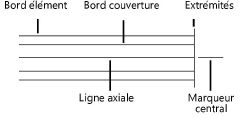
Pour définir les préférences d’un élément d’ossature:
Cliquez sur l’onglet « Profilé » et définissez les paramètres. L’image affiche le Type d’élément mais pas la forme de l’élément.
Cliquez pour afficher/masquer les paramètres.Cliquez pour afficher/masquer les paramètres.
Cliquez sur l’onglet « Géométrie » et spécifiez les paramètres. L’image affiche l’Alignement des axes.
Cliquez pour afficher/masquer les paramètres.Cliquez pour afficher/masquer les paramètres.
|
Paramètre |
Description |
|
Alignement |
Les liaisons et les extrémités seront basées sur la ligne axiale qui contrôle les affichages 2D/3D de l’objet; l’alignement peut être modifiée pour que vous obteniez un positionnement plus précis de l’élément. |
|
Rotation profilé |
Spécifie un angle de rotation de l’élément autour de sa ligne axiale. |
|
Alignement axes |
Sélectionnez l’axe d’alignement. |
|
Décalage Y’/Z’ |
Saisissez le décalage si nécessaire. |
|
Élévation |
La hauteur de chaque extrémité peut être définie explicitement, selon la hauteur de l’étage ou du calque. |
|
Hauteur de référence (début/fin) |
Sélectionnez la hauteur de référence pour les extrémités. La hauteur de référence des extrémités doit être définie séparément pour le mode Colonne et pas pour les modes Linéaire et Polyligne. |
|
Décalage début/fin |
Saisissez un décalage si nécessaire. |
|
Préférences extrémité |
Le décalage, le chanfrein et le biseau d’une extrémité peuvent être définis manuellement ou automatiquement en fonction de la liaison avec un autre élément d’ossature. Les valeurs saisies pour cet autre élément s’ajouteront aux valeurs définies automatiquement. |
|
Extrémité (début/fin) |
Indiquez si les extrémités doivent être liées automatiquement, définies manuellement (sur mesure) ou, si vous souhaitez, placées horizontalement ou verticalement. |
|
Décalage (début/fin) |
Déterminez si nécessaire le décalage pour obtenir des liaisons nettes entre les éléments. La décalage est la distance entre l’extrémité d’un élément d’ossature et la fin de la courbure de la ligne axiale. |
|
Biseau hor. (début/fin) |
Saisissez un angle de 70° maximum pour le biseau horizontal (début/fin). |
|
Biseau vert. (début/fin) |
Saisissez un angle de 70° maximum pour le biseau vertical (début/fin). |
Cliquez sur l’onglet « Attributs 2D » et déterminez les paramètres.
Cliquez pour afficher/masquer les paramètres.Cliquez pour afficher/masquer les paramètres.
|
Paramètre |
Description |
|
Définir les attributs selon |
Indiquez si vous souhaitez définir les attributs pour l’objet dans la palette des Attributs, ou alors à l’aide d’une classe, d’un style de trait ou d’un matériau (si un matériau est utilisé). Il est possible que le style de trait ne supporte pas les couleurs de remplissage et de trait. |
|
Au-dessus/Au/Sous le plan de coupe |
Si vous avez choisi de définir les attributs en fonction de la classe ou du style de trait, déterminez les attributs de l’élément, de sa couverture et de sa ligne axiale pour chaque zone relative au plan de coupe. Les attributs 2D des éléments d’ossature sont uniformes pour l’objet entier, contrairement aux autres objets qui disposent d’attributs différents au niveau du plan de coupe. La hauteur du plan de coupe est définie dans le palette Info Objet. Pour les utilisateurs du module Architecture, il est possible d’utiliser la hauteur du plan de coupe du calque. |
|
Afficher ligne axiale |
Choisissez d’afficher ou non une ligne axiale à l’extrémité de l’élément et définissez la longueur de la ligne et la taille de l’écart si nécessaire. Si les attributs dépendent de la classe ou du style de trait, définissez les attributs. |
|
Extrémités |
Sélectionnez l’affichage des extrémités de début ou de fin. Si cette option est décochée pour une extrémité liée à un autre élément, un écart apparaît au bord de l’élément lié. |
Cliquez sur l’onglet « Attributs 3D » et déterminez les paramètres.
Cliquez pour afficher/masquer les paramètres.Cliquez pour afficher/masquer les paramètres.
|
Paramètre |
Description |
|
Définir les attributs selon |
Indiquez si vous souhaitez définir les attributs pour l’élément et la couverture dans la palette des Attributs, ou alors à l’aide d’une classe ou d’un matériau (si un matériau est utilisé). |
